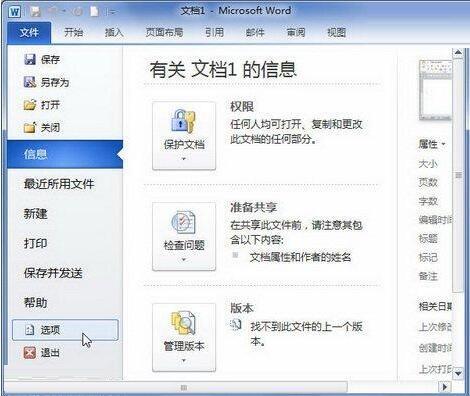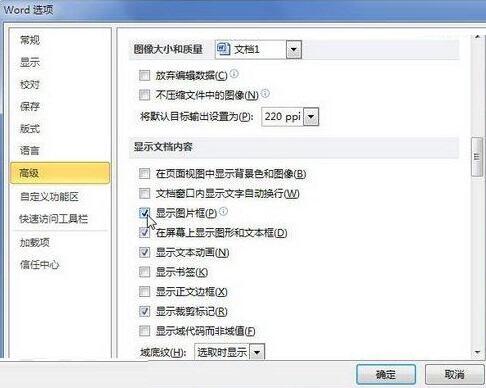word2010文档中显示图片框提高文档翻页速度的操作步骤
办公教程导读
收集整理了【word2010文档中显示图片框提高文档翻页速度的操作步骤】办公软件教程,小编现在分享给大家,供广大互联网技能从业者学习和参考。文章包含167字,纯文字阅读大概需要1分钟。
办公教程内容图文
打开word2010文档窗口,依次单击“文件”→“选项”按钮,
打开“word选项”对话框,切换到“高级”选项卡。在“显示文档内容”区域选中“显示图片框”复选框,并单击“确定”按钮。
快来学习学习在word2010文档中显示图片框提高文档翻页速度的操作方法吧,一定会帮到大家的。
办公教程总结
以上是为您收集整理的【word2010文档中显示图片框提高文档翻页速度的操作步骤】办公软件教程的全部内容,希望文章能够帮你了解办公软件教程word2010文档中显示图片框提高文档翻页速度的操作步骤。
如果觉得办公软件教程内容还不错,欢迎将网站推荐给好友。